スポンサーリンク
不具合の対策や、新機能を使いたい、といった目的で「Instagram(インスタ)」を最新版にアップデートする方法を紹介します。
普段自動アップデートを使っている場合でも、「最新版の提供開始」と同時にアップデートされるわけではないため、今回紹介する「手動でアップデートする手順」を行った方が、より早く最新版を利用することができる場合があります。
また、アプリのアップデート後、本体の再起動を行うと、よりしっかりとした対策となり、おすすめです。
【最新情報(2020年8月15日)】メッセージ機能(DM機能)のアップデートの配信が開始されています。このアップデートはアプリのアップデートとは別に、アプリ内の設定変更が必要です。詳しくはこちら。
目次
スポンサーリンク
iPhone版Instagramアプリを最新版にアップデートする方法
iPhone版のInstagramアプリをアップデートするためには、まず次のApp Storeのページを開いてください:
そして、「アップデート」をタップしてみてください:
アップデートできない場合
ここに「アップデート」ボタンの代わりに「開く」ボタンしか表示されない場合は、現在アップデートできない状態です。
具体的には、「既に最新版である」という場合もあるのですが、それとは別に「最新版のアップデートが存在するという情報をまだApp Storeアプリが読み込めていない」という場合があります。
前者は仕方ありませんが、後者の場合はまず「アップデート」タブに切り替えてから、画面を下に引っ張ってアップデート情報の再読込をしてみてください。そうすることで情報が更新され、最新版のInstagramアプリが存在する場合は、「アップデート」ボタンが表示されるようになります。
Android版Instagramアプリを最新版にアップデートする方法
Instagramアプリを最新版にアップデートするには、まず次のリンクをタップして、Google Playの「Instagram」のダウンロードページを開きます:
ここに表示される「更新」ボタンをタップすることで、Instagramを最新版にアップデートすることができます。
特に問題が発生しなければ、それだけでアップデートが行われるので、アップデート完了を待ってください。
ポイントは、Google Playアプリ自体に、「最新版がリリースされているもののまだアップデートをしていないアプリの一覧」を確認する画面(マイアプリ>アップデート)があるものの、実はその一覧に「Instagram」が表示されていなくとも、直接Instagramのページを開くと「更新」ボタンが使える場合があるという点です。
したがって、「Instagramをアップデートしたい」のように、具体的なアプリひとつに関してアップデートを行いたい、と目的が決まっている場合は、一覧ではなく直接Instagramのページを開くということが大切です。
アップデートの完了後は、本体の再起動がおすすめです。
「開く」ボタンが表示される場合
もしGoogle PlayのInstagramのページで「更新」ではなく「開く」ボタンが表示された場合は、既に最新版にアップデート済み、ということを表しています。
また、実はアップデートの配信が開始されているのに、まだこの「開く」ボタンが「更新」ボタンに変わらず残ってしまっている、という場合も有るので、その際は反映されるのをしばらく待つようにしてください。より積極的な方法としては、Google Playのキャッシュクリアという方法もありますが、一応「待つ」ことがオススメです(「アップデートがあるはず」と勘違いして、実は本当に最新版へのアップデート済みだった、ということにならないように注意してください)。
※アプリが原因と思われる不具合に遭遇していて、はやくInstagramを見たい・確認したい、という場合は、「ブラウザ版」の利用がおすすめです:
関連
スポンサーリンク
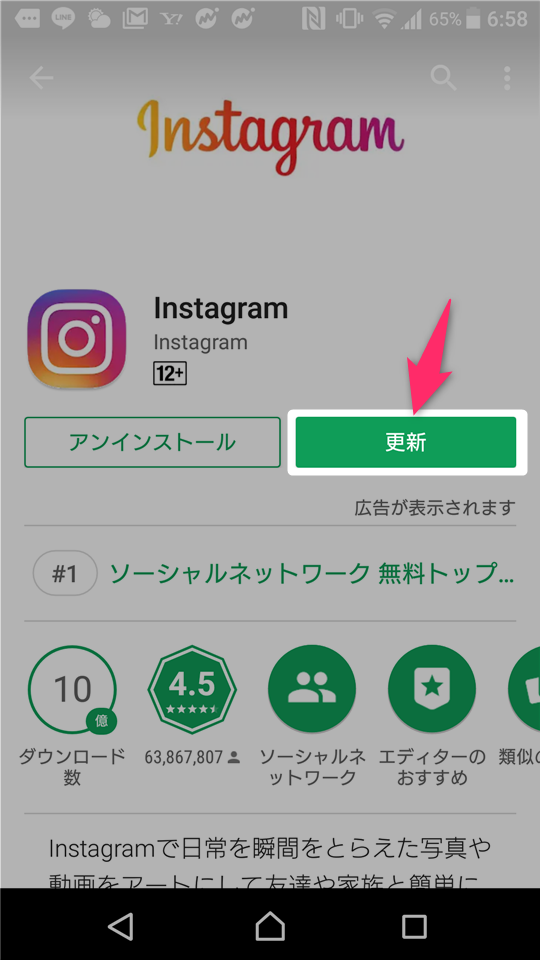
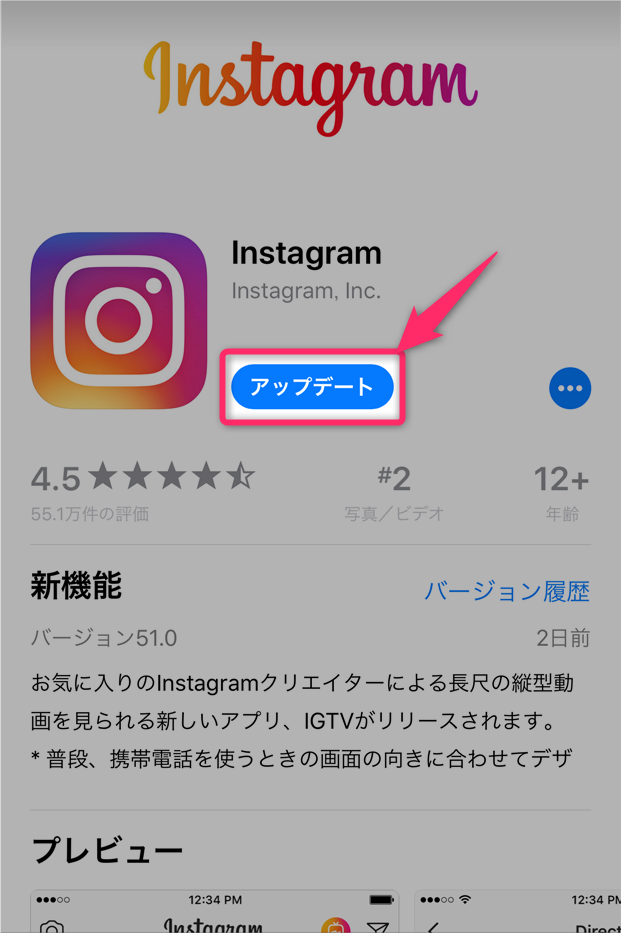

スポンサーリンク